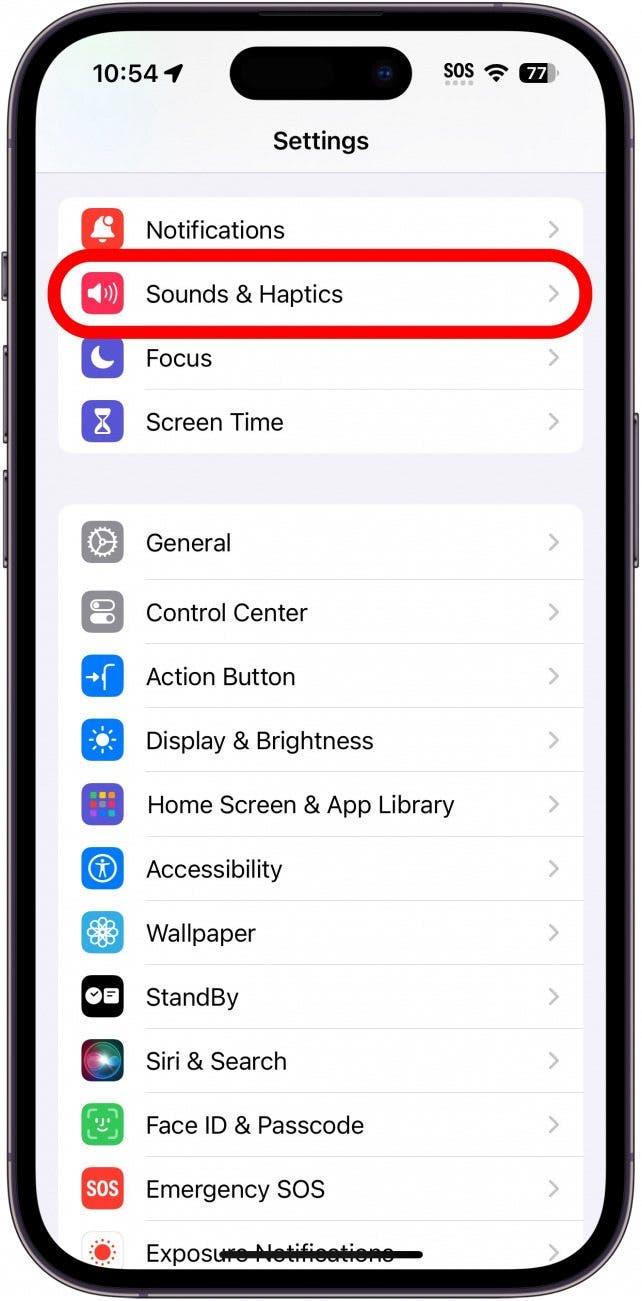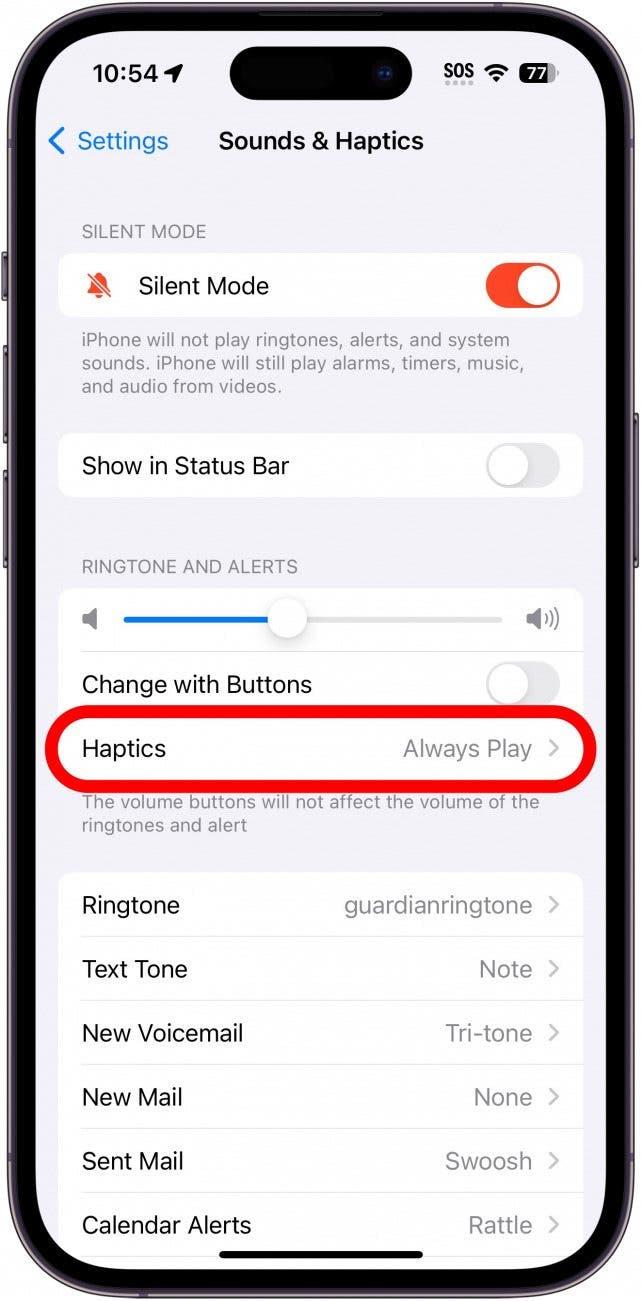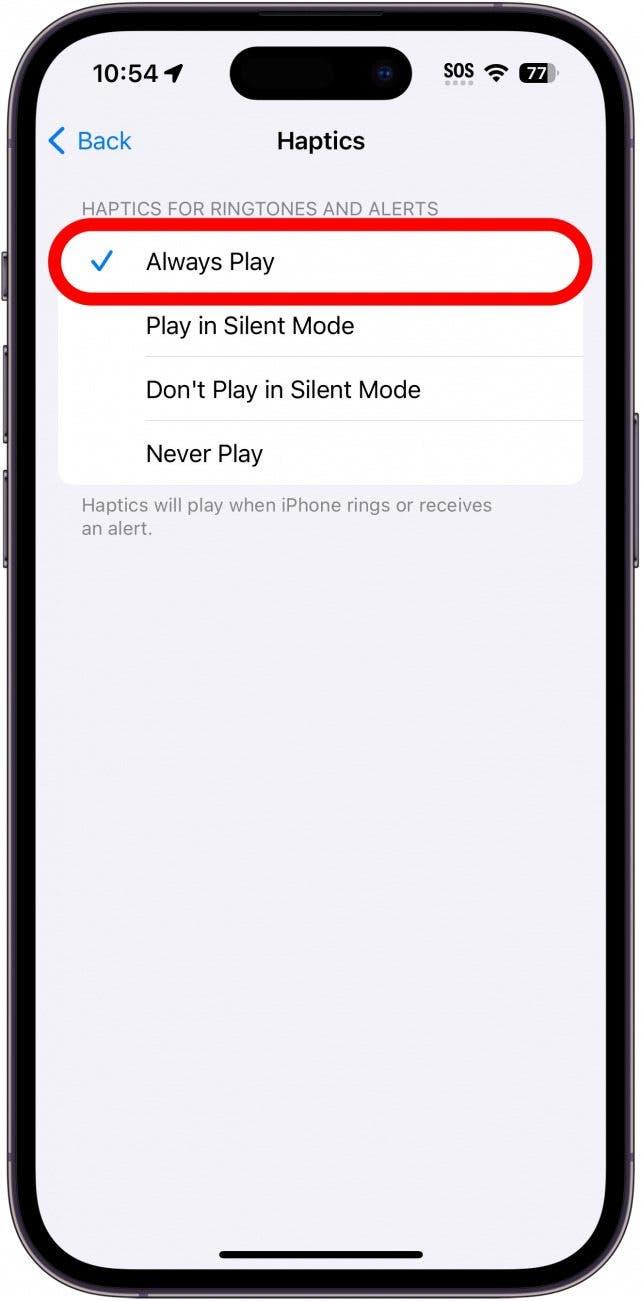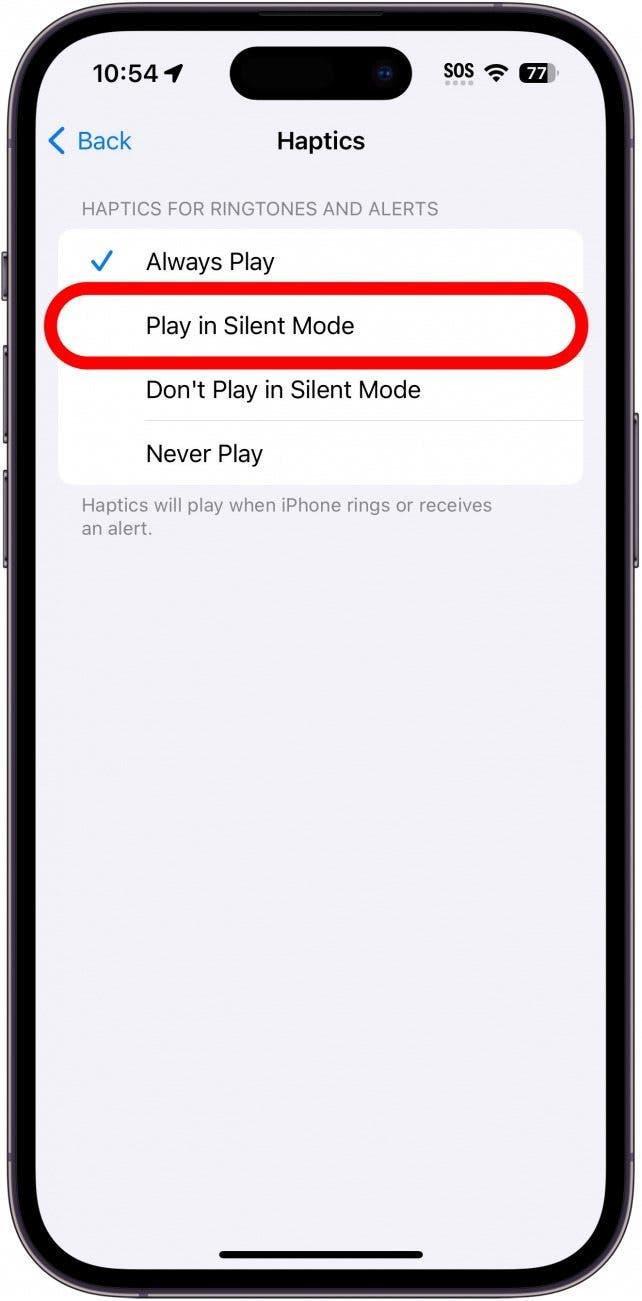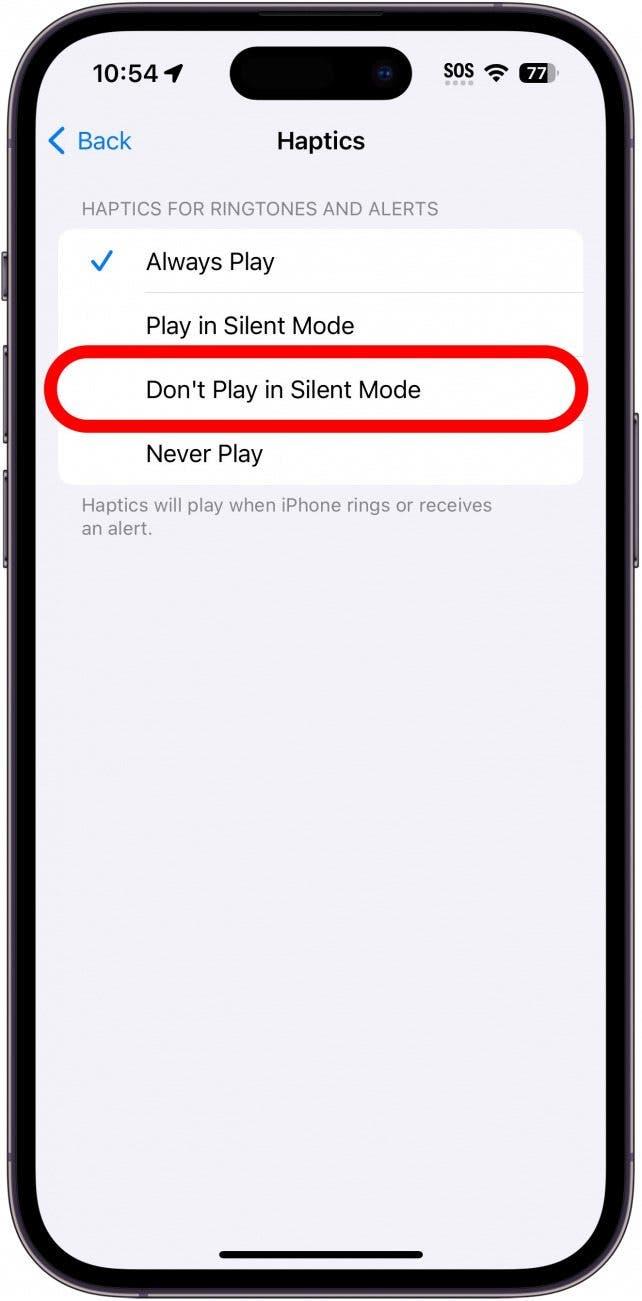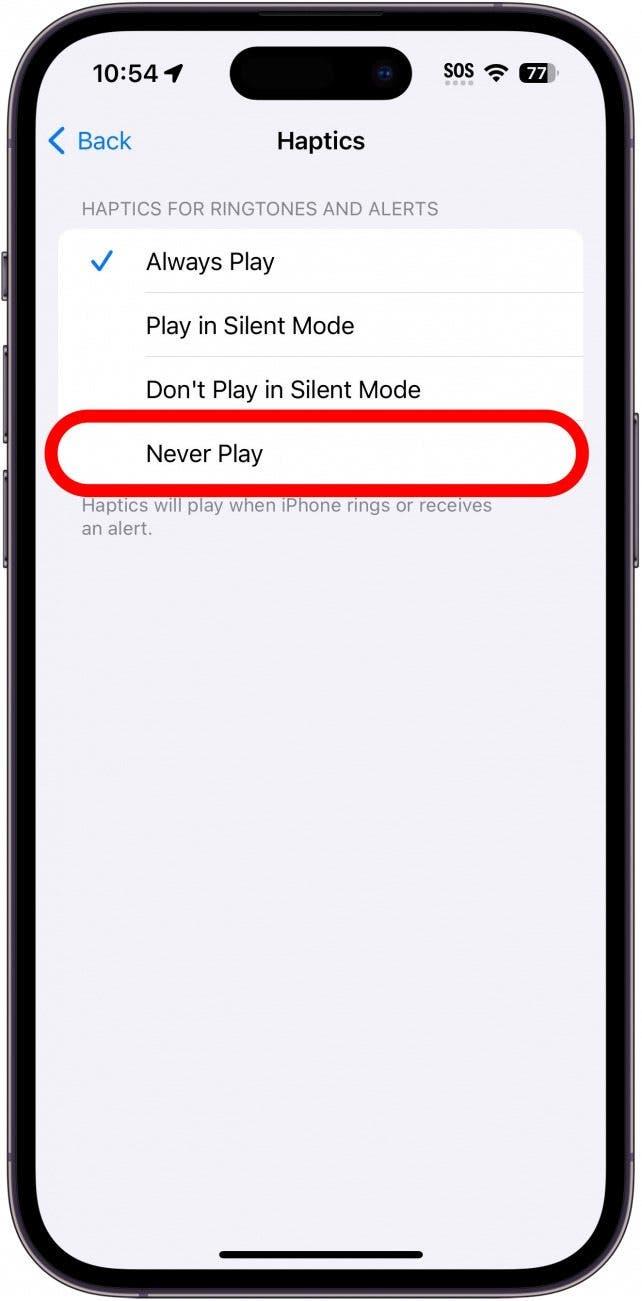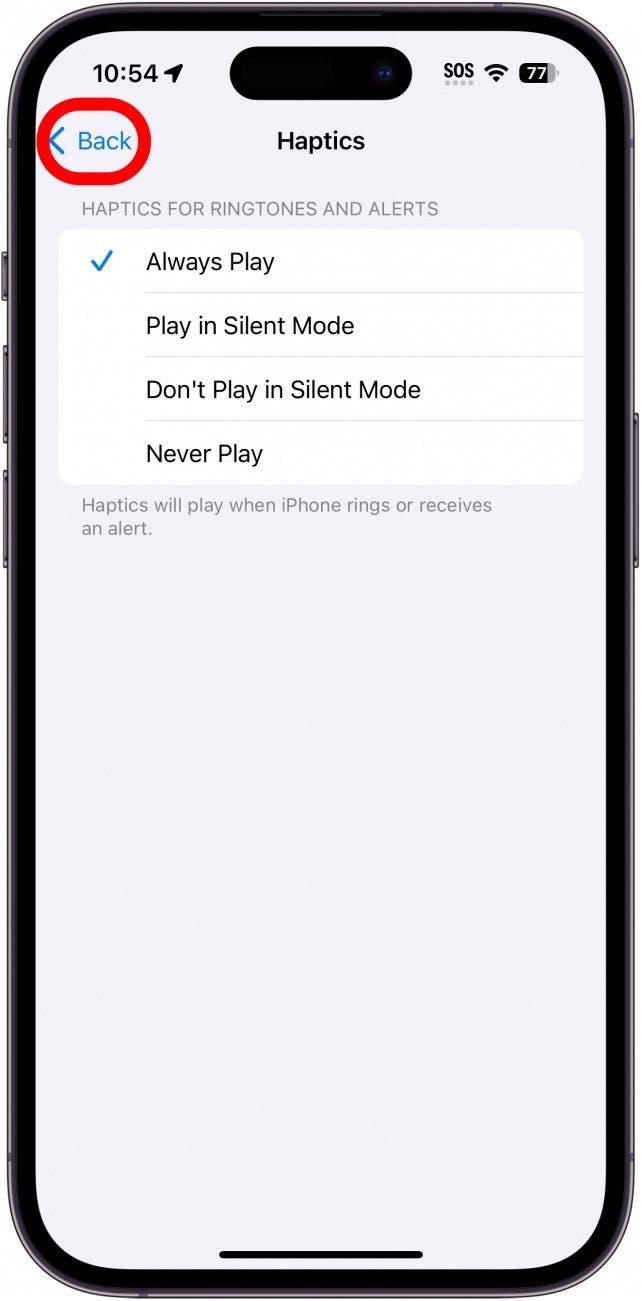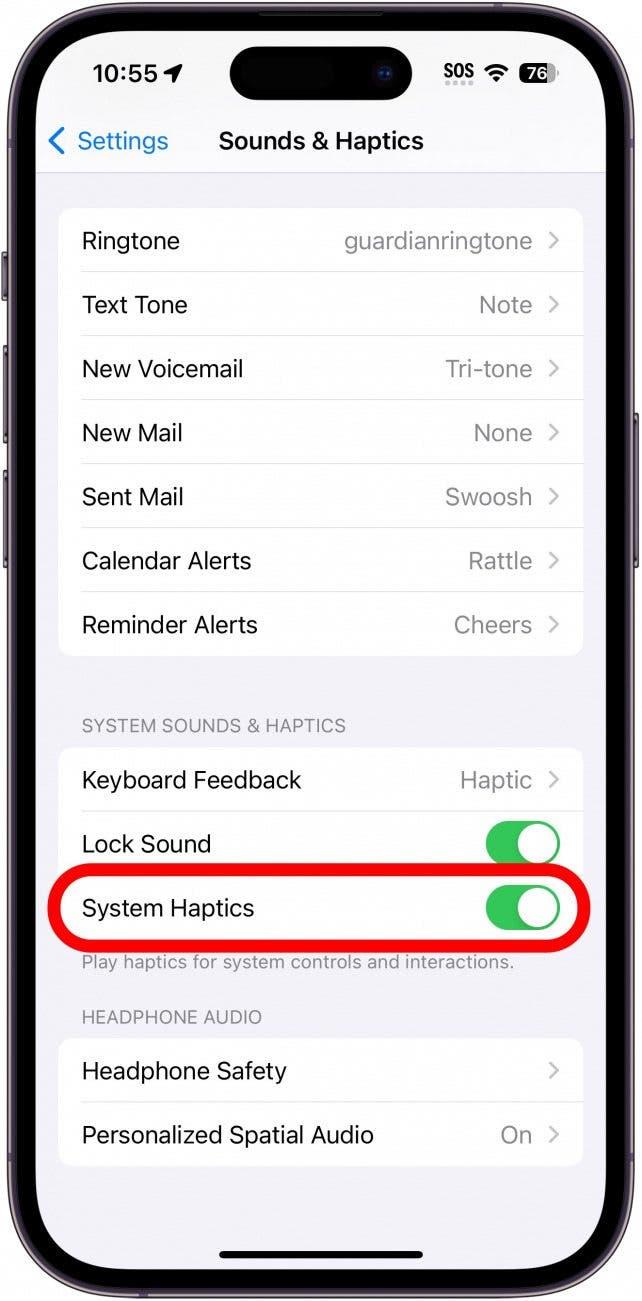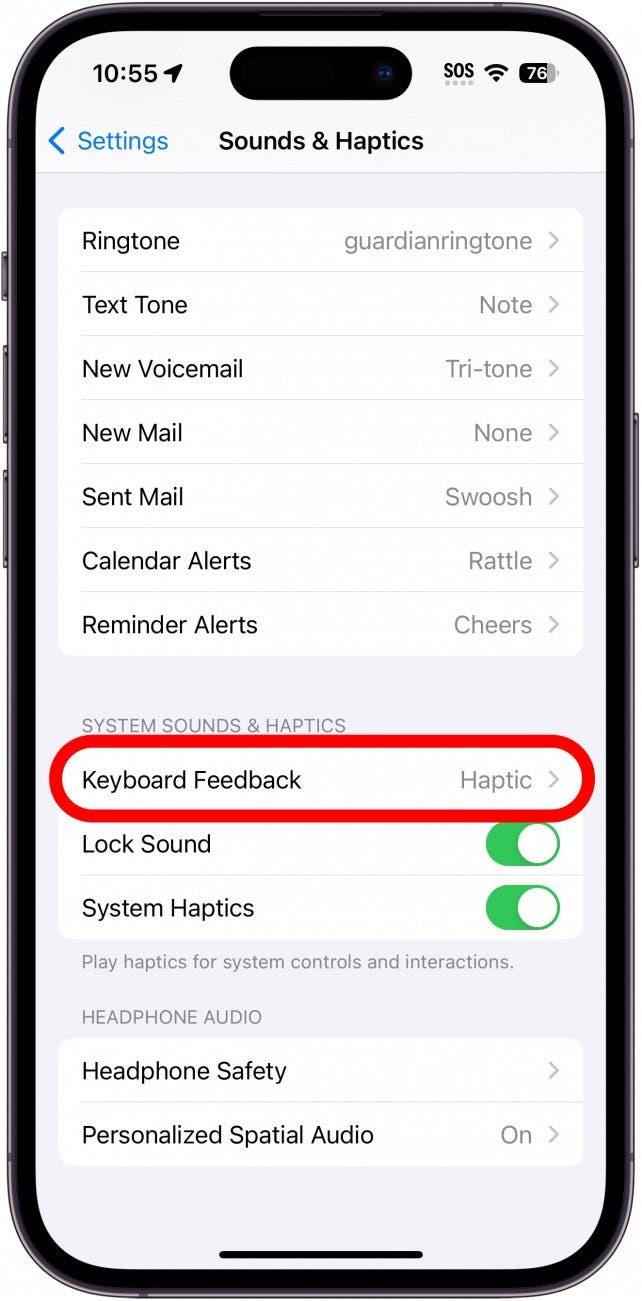iPhoneのハプティクスは、画面をタップした時や通知で電話が振動した時に、デバイスがより反応するように感じられるようにします。 ハプティクスが動作していないと、iPhoneの動きが遅く感じたり、タッチが正しく認識されなかったり、重要な通知を見逃してしまう可能性があります。 iPhoneのハプティクスが正しく動作していないように見える場合の修正方法については、こちらをお読みください。
iPhoneのハプティクスとは?
ハプティックフィードバックは、iPhoneを操作する際に振動を利用して叩く感覚や振動を作り出します。 通常、デバイスのロックが解除された時、アプリをタップして長押しした時、アプリスイッチャーを開いた時などにハプティクスを感じます。 また、通知、テキスト、電話を受け取ったときにも触覚フィードバックを感じます。
ハプティクスは、単にガラスのタッチスクリーンをタップしているだけなのに、デバイスをより触感的に感じられるようにするものです。 お使いのデバイスについてもっと知りたい方は 無料のニュースレター「今日のヒント」にご登録ください。
 iPhoneの隠れた機能を見つけよう毎日1つずつヒントをお届けします(スクリーンショットとわかりやすい説明付き)。
iPhoneの隠れた機能を見つけよう毎日1つずつヒントをお届けします(スクリーンショットとわかりやすい説明付き)。
iPhoneのハプティクスが動作しない時の対処法
iPhoneが振動したり、触覚フィードバックに反応しない場合は、誤って無効にしている可能性があります。
- 設定」アプリを開き、「音と触覚」をタップします。

- Haptics(ハプティック)」をタップします。

- ハプティクスを再生するタイミングを選択します。 常に再生」は、iPhoneが着信音に設定されていても、サイレントモードに設定されていても、ハプティクスを再生します。

- サイレントモードで再生」はサイレントモードでハプティクスを再生します。

- サイレントモードで再生しないは、サイレントモードでハプティクスを再生しません。

- Never Playはハプティクスを完全に無効にします。

- Back]をタップします。

- System Haptics(システム・ハプティクス)までスクロールダウンし、これがオンになっていることを確認します。

- iPhoneキーボードのハプティックフィードバックを有効にすることもできます。

システム・ハプティクスを有効にし、ハプティック・フィードバックを好きなときに再生できるように設定すれば、iPhoneを使うときにハプティック・フィードバックを感じられるようになるはずです。 iPhoneでハプティックが動作しない場合、ハードウェア関連の問題が考えられます。 その場合は、お近くのApple Storeにお越しいただくか、Appleサポートにお問い合わせください。
よくある質問
- iPhoneのバイブレーションが動作しない場合はどうすればよいですか?もしまだiPhoneのハプティクスに問題がある場合は、iPhoneのバイブレーションが動作しない場合の対処法をご覧ください。
- サイレントモードでもハプティクスは機能しますか?ハプティクスを「常に再生する」または「サイレントモードで再生する」に設定している限り(ステップ3と4にあるように)、ハプティクスはサイレントモードで問題なく動作するはずです。